4 étapes pour résoudre elo touchscren ne répond pas
4 étapes pour résoudre elo touchscren ne fonctionne pas
Vous l'avez peut-être rencontré en cliquant sur l'écran tactile ELO, mais l'écran tactile elo n'a rien à voir avec cela. Cela est particulièrement vrai pour les écrans tactiles elo POS qui sont essentiels à votre entreprise.
Vous pouvez le résoudre en suivant les 4 étapes décrites ci-dessous.
- 1, déterminez la source réelle du problème de l'écran tactile elo.
Vérifiez tous vos câbles et assurez-vous que tout est correctement branché.
Puis redémarrez votre système. Si vous utilisez un port série, vous devez également vous assurer que votre écran tactile ELO est connecté au port série. - 2, logiciel de détection
Les problèmes logiciels sont déterminés par un test de fonctionnalité matérielle de base.
Si le matériel transmet correctement les coordonnées tactiles, le problème vient du pilote ou du logiciel d'application.
Vous n'avez pas mis à jour votre logiciel ou installé les pilotes appropriés de l'écran tactile elo.
Vous pouvez trouver tout cela sur le site Web d'ELO.
Téléchargez simplement la mise à jour ou le bon pilote, suivez leur processus d'installation et vous devriez être prêt à partir. - 3, matériel de détection
Les problèmes matériels peuvent être causés par l'écran tactile, le contrôleur, le câblage, l'alimentation électrique ou par l'intégration des composants de l'écran tactile dans l'écran.
- 4 、 Achetez une nouvelle pièce ou appelez les professionnels
Si vous avez suivi toutes ces étapes et que vous n'avez toujours pas de résolution, il est peut-être temps d'appeler les professionnels.
Et vous pouvez également acheter une nouvelle pièce de verre pour écran tactile elo pour une réparation de remplacement par vous-même.
Comment calibrer le panneau tactile elo
![]() Calibrer l'écran tactile à l'aide d'Elo TouchTools
Calibrer l'écran tactile à l'aide d'Elo TouchTools
1. Accédez à l'emplacement où les TouchTools ont été installés. 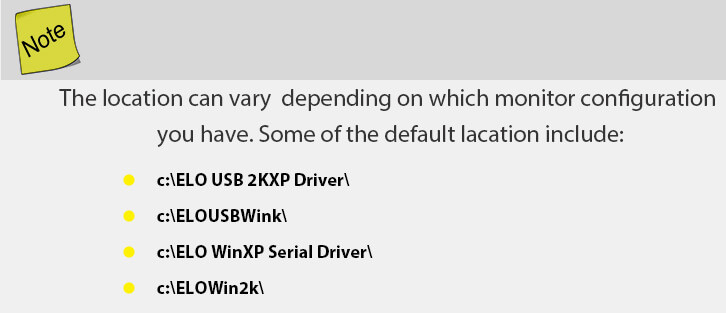
2.Double-cliquez sur le fichier Elova.exe.
3.Touchez les cibles comme indiqué.
![]() Calibrer l'écran tactile à partir du panneau de commande
Calibrer l'écran tactile à partir du panneau de commande
1.Cliquez sur le bouton Démarrer, pointez sur Paramètres, puis cliquez sur Panneau de configuration.
La fenêtre Panneau de configuration apparaît.
2.Double-cliquez sur l'icône de l'écran tactile Elo.
La fenêtre Propriétés de l'écran tactile Elo apparaît.
3.Cliquez sur Aligner.
4.Touchez les cibles comme indiqué.
L'écran tactile ELO ne répond pas au toucher
ou a perdu l'alignement au point de vente.
Comment calibrer l'écran tactile elo
avec une résolution autre que la résolution native?
Pour calibrer à partir d'une résolution différente autre que native, le périphérique elo doit être ponté et le pilote de périphérique elo installé.
Reliez le périphérique à écran tactile en effectuant les étapes suivantes.
- 1. À partir de l'interface Web de l'administrateur de client zéro (AWI), accédez à Permissions> USB
- 2. Sous Périphériques pontés, cliquez sur le bouton Ajouter un nouveau.
- 3. Tapez le VendorID et le ProductID du périphérique dans les champs appropriés.
- 4. Réinitialisez le client zéro PCoIP
- 5. Connectez-vous à votre machine virtuelle
Une fois le périphérique ponté, installez le pilote de périphérique recommandé pour utiliser des fonctionnalités telles que l'étalonnage,
options d'alignement et de souris à droite.
S'il est déjà installé, accédez au panneau de configuration de votre pilote pour apporter les modifications nécessaires.
Les étapes pour calibrer l'appareil peuvent être trouvées sur le site de support elo actuellement trouvé à l'url suivante.
https://www.elotouch.com/support/technical-support
Les appareils ELO non pris en charge tels que «Intellitouch + 2515 USB» peuvent fonctionner
dans une session PCoIP mais pas dans une pré-session (OSD PCoIP Zero Client).
Pour le micrologiciel 4.0.x et versions antérieures, connectez l'appareil après qu'une session PCoIP
mis en place et prendre en compte les environnements suivants.
- • Dans un environnement de poste de travail, si Windows ne reconnaît pas le périphérique de manière native,
envisagez d'installer le pilote de périphérique elo. - • Dans un environnement View où le système d'exploitation ne reconnaît pas le périphérique elo,
pont le périphérique comme décrit dans les étapes ci-dessus et tester la fonctionnalité.
S'il ne fonctionne toujours pas, envisagez d'installer le pilote de périphérique ELO approprié et effectuez un nouveau test. - • Dans un environnement Cloud Access Software où le système d'exploitation v ne reconnaît pas l'appareil elo,
pont le périphérique comme décrit dans les étapes ci-dessus et tester la fonctionnalité.
S'il ne fonctionne toujours pas, envisagez d'installer le pilote de périphérique ELO approprié et effectuez un nouveau test.
 Devis rapide
Devis rapide  Livraison internationale
Livraison internationale  12 mois de garantie
12 mois de garantie  Personnaliser le service
Personnaliser le service
- Portable
- *Titre
- *Contenu




 Devis rapide
Devis rapide